word2010行距怎么设置_如何在Word2010中调整行间距
发布时间:2017-05-15 11:48
相关话题
word在写文章的时候,为了不让在行之间贴的太近,这个时候就可以对行距进行设置,下面是小编整理的word2010行距设置的方法,供您参考。
word2010行距设置的方法一
打开文件,并选取要调整行距的段落。
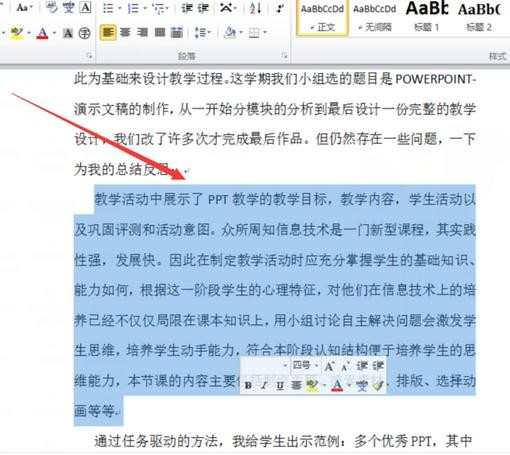
单击右键,选择段落。
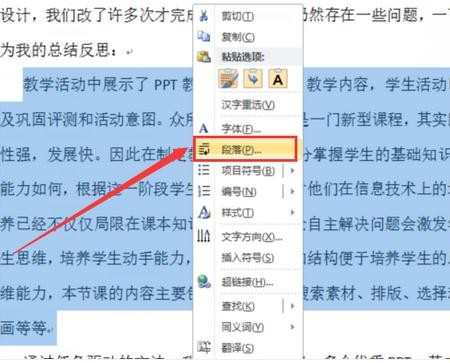
在弹出的段落对话框中,缩进与间距选项下有行距选项,下拉列表中有1.5倍行距、2倍行距、多倍行距等可供选择。
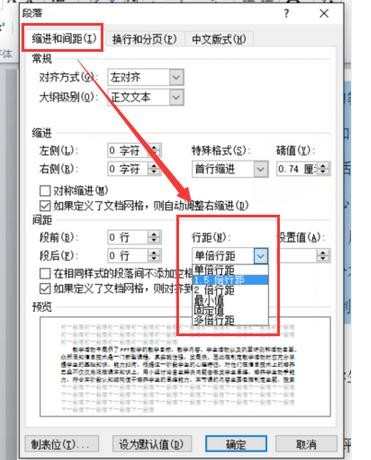
下面是多倍行距的效果。
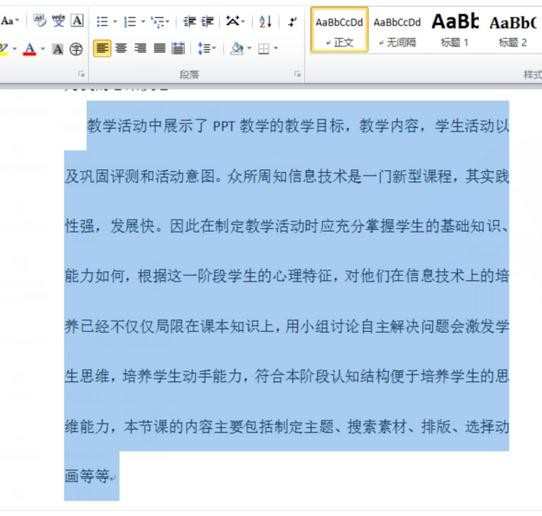
word2010行距设置的方法二
打开Word2010文档页面,选中需要调整行距的特定内容,当然也可以选中全部内容。
在“段落”中单击“行和段落间距”按钮。
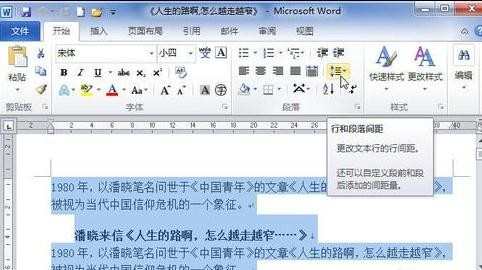
根据需要在列表中选中合适的行距即可。
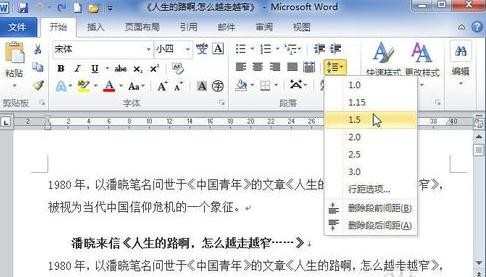

word2010行距怎么设置_如何在Word2010中调整行间距的评论条评论